谷歌浏览器导致win10蓝屏怎么办给予人的体验还是非常不错的,小伙伴们想必都是十分的感兴趣,谷歌浏览器导致win10蓝屏怎么办的教程攻略小编给大家进行了一个汇总,大家看完就知道了。
推荐小伙伴们下载:快快蓝屏修复助手(点击即可下载)<<<<。一键检测,快速修复各种Windows系统电脑蓝屏问题!
1、 安全模式启动:重新启动电脑,按下F8或Shift+F8键,进入安全模式。在安全模式下,尝试卸载或禁用最近安装的谷歌浏览器插件或扩展,然后重新启动电脑。
2、 清理缓存和Cookie:打开谷歌浏览器,点击右上角的菜单按钮,选择“更多工具”,然后选择“清除浏览数据”。在弹出的窗口中,选择清除缓存和Cookie,然后点击“清除数据”按钮。清理完毕后,重新启动电脑。
3、 更新或重新安装谷歌浏览器:检查是否有可用的最新版本的谷歌浏览器。如果有,请下载并安装更新。如果已经是最新版本,尝试卸载并重新安装谷歌浏览器。
4、 更新驱动程序:打开设备管理器,找到显示适配器,右键点击选择“更新驱动程序”。如果有可用的驱动程序更新,请进行更新。重启电脑后,再次尝试使用谷歌浏览器。
如果以上方法都无法解决问题,建议联系计算机专业人士或联系谷歌支持团队寻求进一步的帮助。
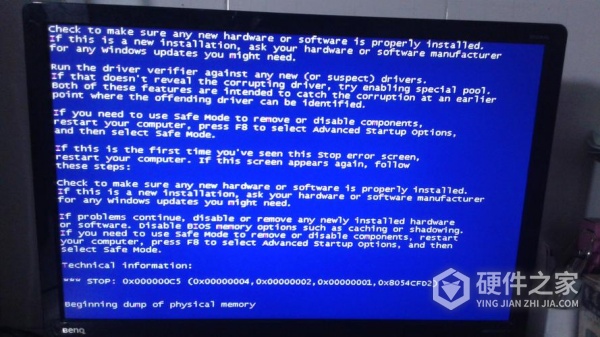
意思就行谷歌浏览器导致win10蓝屏怎么办的详细内容了。用户可以根据词攻略多多尝试,找到适合自己的解决方法来完成通关。